Написав в блоге небольшой обзор этого дистрибутива, я сразу решил начать новую тему о доведении до ума. К сожалению, мир в котором мы живём не идеален (КЭП на страже) и даже лучшие дистрибутивы имеют косяки и недоработки. Причём, что является для одного багом для другого фича :)
Установив дистрибутив на жёсткий диск, я конечно же обновил его и приступил к установке набора проверенного и любимого софта. Однако, когда я дошёл до установки видео плеера SMplayer, то обнаружил, что версии 0.8.3, а также, что в репозиториях нет утилиты smtube. Эта небольшая утилита идёт в комплекте с данным плеером и позволяет просматривать видео ролики с Youtube без использования WEB-браузера. Для чего это нужно? Причины:
Как узнать значения кода vga=??? Таблица VESA_BIOS_Extensions
После любых изменениях в данном файле необходимо обновить загрузчик командой в терминале sudo update-grub
Небольшая оптимизация системы, убираем ненужные приложения из автозапуска. Главное меню >> Система >> Параметры >> Запускаемые приложения. Лучше ничего не удалять, а просто снять галочку. дело в том, что отключение некоторых сервисов может неприятно потом удивить. Что можно отключить bluetooth (если нету такого модуля), mintWelcom (окно приветствия при первой загрузке ОС), mintUpdate (обновления системы), mintUpload (программа фоновой закачки файлов).
Установив дистрибутив на жёсткий диск, я конечно же обновил его и приступил к установке набора проверенного и любимого софта. Однако, когда я дошёл до установки видео плеера SMplayer, то обнаружил, что версии 0.8.3, а также, что в репозиториях нет утилиты smtube. Эта небольшая утилита идёт в комплекте с данным плеером и позволяет просматривать видео ролики с Youtube без использования WEB-браузера. Для чего это нужно? Причины:
- нет проблем с аппаратным ускорением при воспроизведение видео
- можно использовать любимый видео плеер на компьютере
- не требует учётной записи на Youtube (можно сказать анонимный просмотр)
sudo add-apt-repository ppa:rvm/smplayer sudo apt-get update sudo apt-get install smplayer smtube smplayer-themes smplayer-skin
Первая подключает репозиторий. Вторая обновляет список пакетов. Третья ставит SMPlayer и smtube, а также скины и темы. Так выглядит запущенный smtube:
Рис.1 - smtube
Начиная с версии Mint 15 я заметил ошибку при загрузке. Ошибка была при загрузке в Лайв режиме. Когда я установил Mint 16 на жёсткий диск, то ошибка сохранилась.
* Starting Reload cups, upon starting avahi-daemon to make sure remote queues are populated [ FAIL ]
В принципе она не влияет на работу ОС, но если хочется порядка и чтобы в логах не мелькали "фейлы", то можно исправить. Эта ошибка возникает от службы avahi Более того, перед ошибкой точно такая же строчка, но уже со статусом OK, Погуглив в сети, я нашёл несколько вариантов решения, но они не помогли. Решение нашёл самостоятельно. Необходимо открыть в любом текстовом редакторе с правами root файл avahi-cups-reload.conf по адресу /etc/init и закоментировать # две последние строчки. Файл примет вид:
author "Dmitrijs Ledkovs <dmitrijs.ledkovs@canonical.com>"
description "Reload cups, upon starting avahi-daemon to make sure remote queues are populated"
start on started avahi-daemon
#task
#exec reload cups
description "Reload cups, upon starting avahi-daemon to make sure remote queues are populated"
start on started avahi-daemon
#task
#exec reload cups
Просто мы убираем вызов того же самого действия второй раз. Строчка в логах теперь в одном экземпляре и со статусом OK.
Древний миф гласит, что в Ubuntu нет root, конечно же это не так! Просто у него нет пароля, а без парольный вход для root запрещён. Достаточно просто выдать пароль root и можно будет логиниться как чистый root с помощью команды su в терминале.
sudo passwd
Вот и всё. Да при установке пароль вводится 2 раза.
Ошибка при загрузке loadcpufreq - возникает в том случае, если процессор не поддерживает изменение частоты для энергосбережения. Например, у меня стационарный компьютер со старым ЦП Intel Pentium 4 HT 3.2 GHZ LGA 775. Просто отключаем эту службу, можно через графический режим: Главное меню >> Cистема >> Администрирование >> Службы. Убрать галочку с данной службой.
Низкой разрешение экрана в консольном режиме. Убрать заставку при загрузке. Необходимо отредактировать конфиг загрузчик. Файл grub по адресу /etc/default с правами root.
Привести к такому виду строчку:
GRUB_CMDLINE_LINUX_DEFAULT="quiet vga=795"
Также раскомментировать строчки:
GRUB_TERMINAL=console
GRUB_GFXMODE=1280x1024
После любых изменениях в данном файле необходимо обновить загрузчик командой в терминале sudo update-grub
Изменить шрифт в консоли можно командой sudo dpkg-reconfigure console-setup
Поменять клавиши смены раскладки в консольном режиме. Редактирование файла keyboard по адресу /etc/default с правами root. Строка для варианта КОНТРОЛ+ШИФТ:
XKBOPTIONS="grp:ctrl_shift_toggle,grp_led:scroll" или
XKBOPTIONS="grp:alt_shift_toggle,grp_led:scroll" для АЛЬТ+ШИФТ.
Обновление системы, с помощью mintUpdate. Обновления для системы:
Рис.2 - mintUpdate
Удобная утилита обновления, но-умолчанию нельзя обновить ядро (уровень 5). Разрешим, меню: правка>>параметры. Ставим галочки как на картинке:
Как обновлять систему через консоль, чистить ненужных пакетов и старого кэша:
sudo apt-get update //обновить список пакетов
sudo apt-get dist-upgrade //обновить систему
sudo apt-get clean //удалить кэш и загруженные пакеты
sudo apt-get autoremove //удалить ненужные пакеты


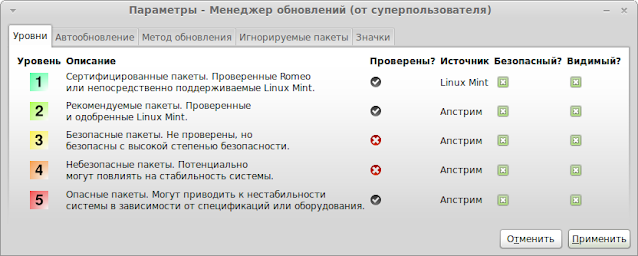
Комментариев нет:
Отправить комментарий